Microsoft Excel هو تطبيق يستخدمه الكثيرون حول العالم ، وخاصةً لتحليل البيانات ، نظرًا لما يقدمه من ميزات رياضية وإحصائية. في هذا البرنامج التعليمي ، سوف نشرح كيفية تمييز خلية أو صف بمربع اختيار في Excel .
كيفية تمييز الخلية أو الصف مع خانة الاختيار في إكسيل
لتمييز خلية أو صف في Excel ، سنستخدم التنسيق الشرطي. تعمل ميزة 'التنسيق الشرطي' على تحديد النقاط والاتجاهات والأنماط في بياناتك بسهولة باستخدام الأشرطة والألوان والأيقونات لتمييز القيم المهمة بصريًا. اتبع الخطوات أدناه حول كيفية تمييز خلية أو صف بمربع اختيار في Excel:
- قم بتشغيل Excel ، ثم أدخل البيانات.
- حدد خلية.
- في علامة التبويب المطور ، انقر فوق الزر إدراج في مجموعة عناصر التحكم ، ثم انقر فوق خانة الاختيار من مجموعة عناصر تحكم النموذج في القائمة.
- ارسم خانة الاختيار في الخلية المحددة.
- انقر بزر الماوس الأيمن وحدد 'تحرير النص' من القائمة لإزالة النص من خانة الاختيار.
- انقر بزر الماوس الأيمن فوق زر خانة الاختيار وحدد تنسيق التحكم
- في مربع ارتباط الخلية ، اكتب الخلية حيث تريد الارتباط بخانة الاختيار.
- قم بتمييز الخلية التي تريد إضافة التنسيق الشرطي إليها عند تحديد خانة الاختيار.
- في القائمة تحديد نوع القاعدة ، حدد 'استخدام صيغة لتحديد الخلايا المراد تنسيقها'.
- في المربع 'تنسيق القيمة حيث تكون هذه الصيغة صحيحة' ، اكتب الخلية التي ربطت بها خانة الاختيار وأضف TRUE ، على سبيل المثال:
= IF ($E3=TRUE,TRUE,FALSE) - انقر فوق الزر Format ، وحدد علامة التبويب Fill ، واختر لونًا ثم انقر فوق OK
- انقر فوق كلا مربعي الاختيار لرؤية الصفوف المحددة مميزة.
يطلق اكسل .
أدخل بياناتك.
فشل تحميل steamui.dll
الآن سنقوم بإدراج خانات الاختيار.
حدد خلية.

على ال مطور علامة التبويب ، انقر فوق الزر 'إدراج' في ملف ضوابط المجموعة ، ثم انقر فوق يفحص صندوق من ضوابط النموذج المجموعة في القائمة.
الآن ارسم خانة الاختيار في الخلية المحددة.
إذا كنت تريد إزالة النص من خانة الاختيار ، فانقر بزر الماوس الأيمن وحدد تحرير النص من القائمة.
الآن احذف النص.
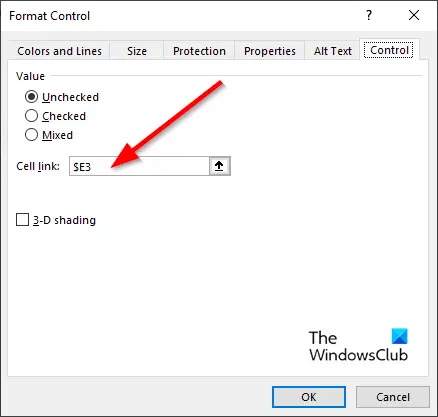
انقر بزر الماوس الأيمن فوق زر خانة الاختيار وحدد تنسيق التحكم من القائمة.
أ تنسيق التحكم سيتم فتح مربع الحوار.
في مربع ارتباط الخلية ، اكتب الخلية حيث تريد الارتباط بخانة الاختيار ، على سبيل المثال ، E3 $ ، ثم انقر فوق نعم .
نوافذ التمرير السلس 10
سنقوم الآن بإضافة التنسيق الشرطي إلى الخلية.
قم بتمييز الخلية حيث تريد إضافة التنسيق الشرطي عند تحديد خانة الاختيار ، على سبيل المثال ، في الصورة ، قمنا بتمييز صف يحتوي على الموظفين.
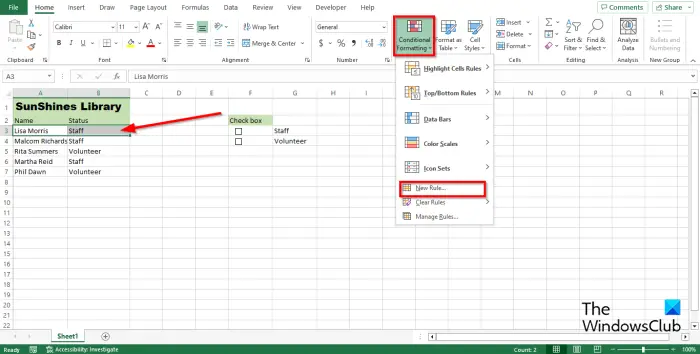
على ال بيت علامة التبويب ، انقر فوق تنسيق مشروط زر في الأنماط المجموعة ، ثم حدد قانون جديد من القائمة.
أ قاعدة تنسيق جديدة سيتم فتح مربع الحوار.
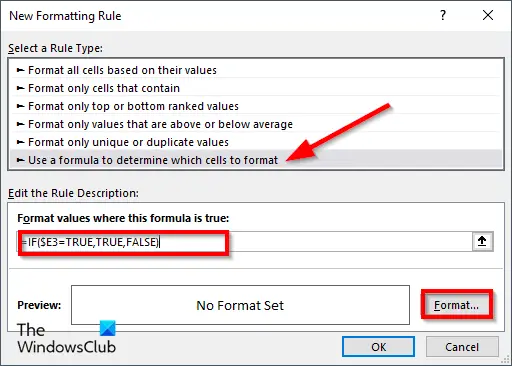
في ال حدد قاعدة اكتب قائمة ، حدد استخدم صيغة لتحديد الخلايا المراد تنسيقها '.
في ال ' قيمة التنسيق حيث تكون هذه الصيغة صحيحة ، اكتب الخلية التي ربطت بها خانة الاختيار ، وأضف TRUE ، على سبيل المثال ، = إذا ($ E3 = TRUE ، TRUE ، FALSE) .
الآن نريد تحديد لون.
انقر على شكل زر ، حدد يملأ علامة التبويب ، واختر لونًا.
ثم اضغط نعم لكلا مربعي الحوار.
اتبع نفس الطريقة للخلايا الأخرى التي تريد تمييزها ، بهذا اللون ، على سبيل المثال ، في الصورة أعلاه ، قم بتمييز جميع الصفوف التي تحتوي على الموظفين.
في هذا البرنامج التعليمي ، نريد أن يكون للصفوف التي تحتوي على كلمة 'متطوع' لون مختلف.
انقر بزر الماوس الأيمن فوق زر مربع الاختيار المجاور للخلية التي تحتوي على 'متطوع' وحدد تنسيق التحكم من القائمة.
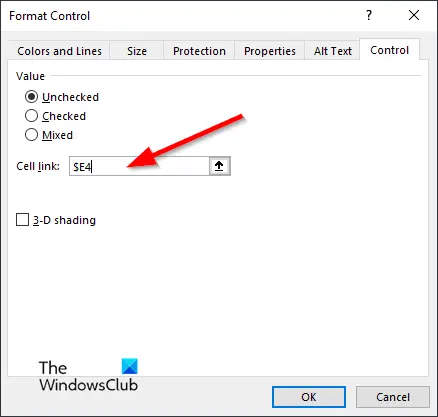
في مربع ارتباط الخلية ، اكتب الخلية حيث تريد الارتباط بخانة الاختيار ، على سبيل المثال ، E4 $ ، ثم انقر فوق نعم .
إزالة رمز الحصول على Windows 10 من شريط المهام
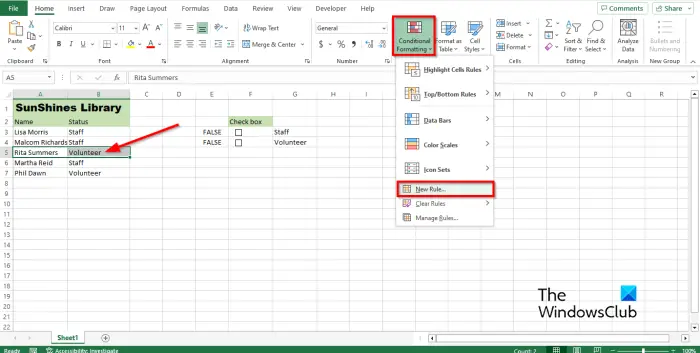
قم بتمييز الصف حيث تريد إضافة التنسيق الشرطي عند تحديد خانة الاختيار ، على سبيل المثال ، في الصورة ، قمنا بتمييز صف يحتوي على 'متطوع'.
على ال بيت علامة التبويب ، انقر فوق تنسيق مشروط زر في الأنماط المجموعة ، ثم حدد قانون جديد من القائمة.
لوحة اللمس سوني فايو لا تعمل
أ قاعدة تنسيق جديدة سيتم فتح مربع الحوار.
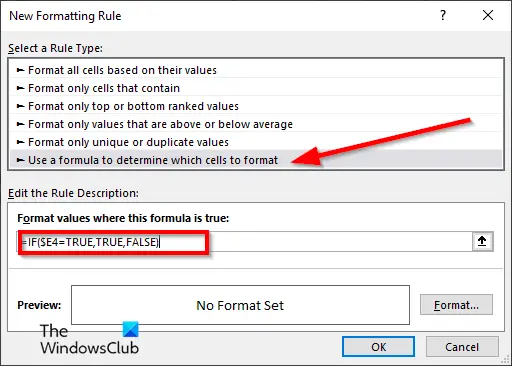
في ال حدد نوع القاعدة قائمة ، حدد استخدم صيغة لتحديد الخلايا المراد تنسيقها '.
في ال ' قيمة التنسيق حيث تكون هذه الصيغة صحيحة ، اكتب الخلية حيث قمت بربط خانة الاختيار وأضف TRUE ، على سبيل المثال ، = IF ($E4=TRUE,TRUE,FALSE).
الآن نريد تحديد لون.
انقر على شكل زر ، حدد يملأ علامة التبويب ، واختر لونًا.
قم بنفس الخطوات للصفوف التي تريد تمييزها.
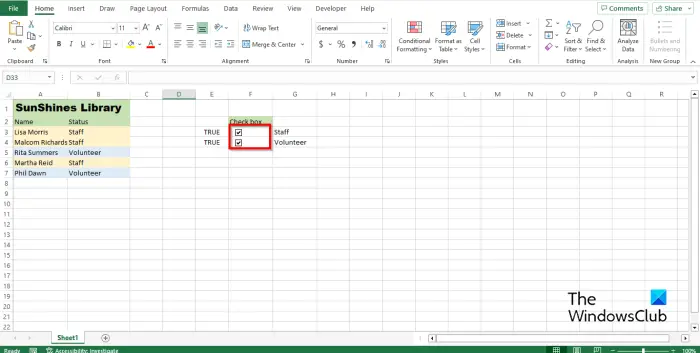
في هذا البرنامج التعليمي ، ستلاحظ أنه عند تحديد خانة الاختيار للموظفين ، يتم تمييز الصف الذي يحتوي على 'طاقم العمل' باللون الوردي ، وعندما يتم تحديد خانة الاختيار لـ 'متطوع' ، فإن لون الصف الذي يحتوي على 'متطوع' سيظهر بدوره الزرقاء.
كيف يمكنني تغيير مظهر مربع الاختيار في Excel؟
- انقر بزر الماوس الأيمن فوق خانة الاختيار وحدد تنسيق التحكم من القائمة.
- سيتم فتح مربع حوار تنسيق التحكم.
- انقر فوق علامة التبويب الألوان والخطوط. ثم اختر لونًا أسفل قسم التعبئة.
- يمكنك أيضًا تغيير الخطوط ونمط خانة الاختيار.
- ثم انقر فوق 'موافق'.
- سيتغير مظهر مربع الاختيار.
يقرأ : كيفية إضافة الحدود في Excel
كيف أقوم بإضافة مربع اختيار في Excel بدون علامة تبويب المطور؟
- انقر فوق علامة التبويب إدراج ، وانقر فوق القائمة المنسدلة لزر الرمز ، وحدد الرمز.
- في مربع الحوار ، حدد الخط Winding ، وابحث عن رمز خانة الاختيار ، ثم انقر فوق OK.
- لا يمكن تنسيق خانة الاختيار رمز مثل خانة الاختيار المطور ؛ إنه مجرد رمز.
يقرأ : كيفية إضافة نص بديل في Excel
نأمل أن تفهم كيفية تمييز خلية أو صف بمربع اختيار في Excel.














